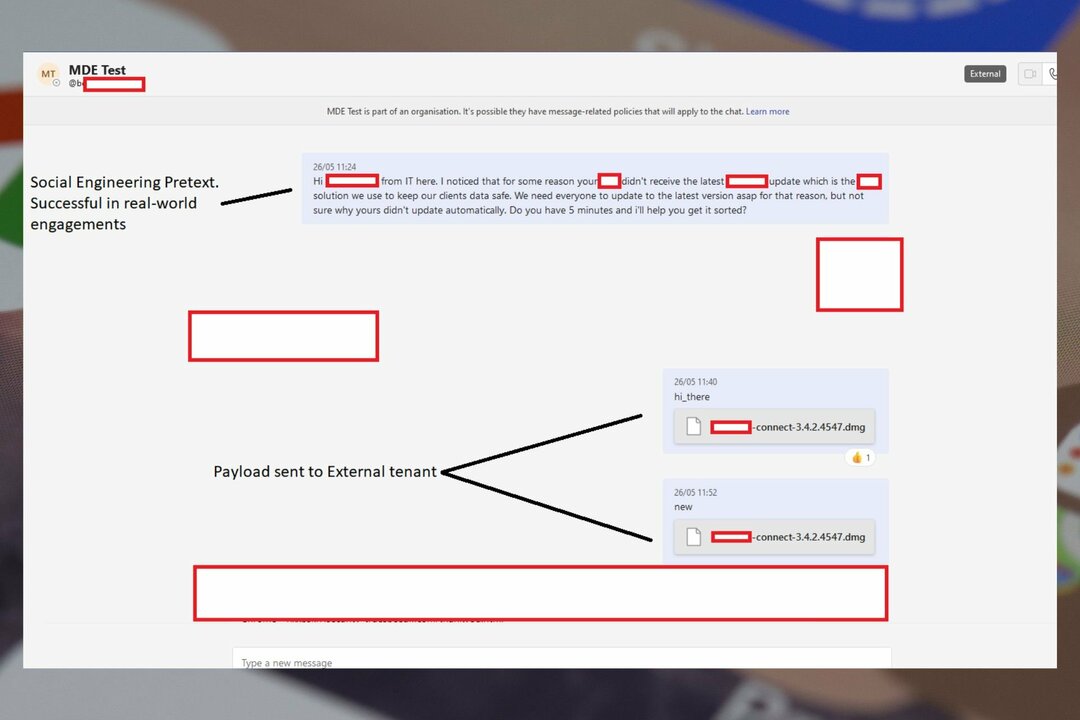Spesso la cache di Team corrotta spesso porta a questo problema
- I team che ti chiedono ripetutamente di accedere rendono impossibile avere una sessione di accesso ininterrotta.
- Il problema può essere dovuto a file della cache di Teams danneggiati e altri problemi di accesso.
- La cancellazione della cache di Teams e l'aggiornamento dell'app potrebbero risolvere il problema.
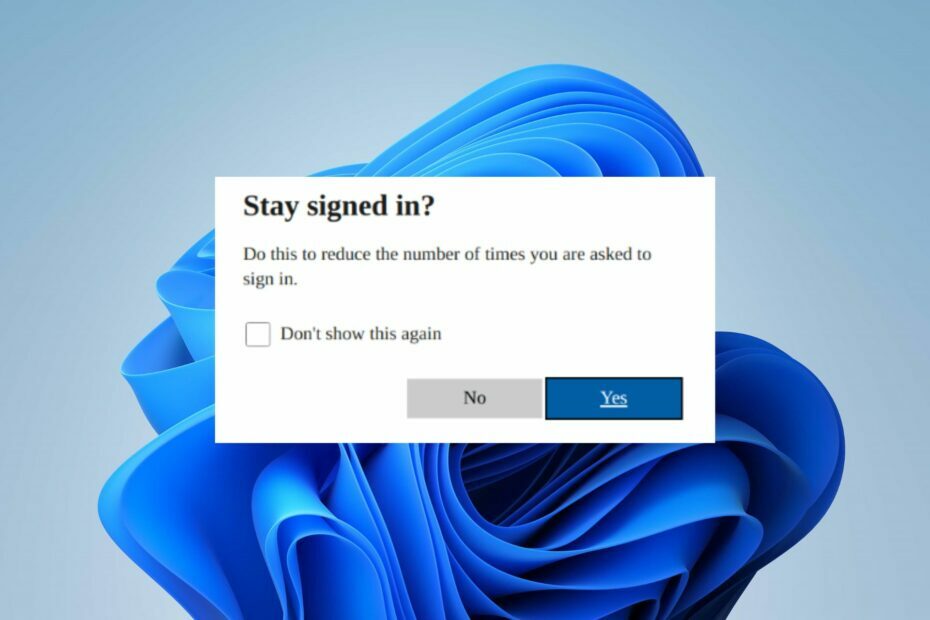
XINSTALLARE CLICCANDO SUL FILE DI DOWNLOAD
Questo software riparerà gli errori comuni del computer, ti proteggerà da perdita di file, malware, guasti hardware e ottimizzerà il tuo PC per le massime prestazioni. Risolvi i problemi del PC e rimuovi i virus ora in 3 semplici passaggi:
- Scarica lo strumento di riparazione per PC Restoro che viene fornito con tecnologie brevettate (brevetto disponibile Qui).
- Clic Inizia scansione per trovare i problemi di Windows che potrebbero causare problemi al PC.
- Clic Ripara tutto per risolvere i problemi che interessano la sicurezza e le prestazioni del tuo computer.
- Restoro è stato scaricato da 0 lettori questo mese.
Microsoft Teams è una delle migliori piattaforme di comunicazione in tempo reale e collaborazione professionale per individui e organizzazioni. Una sessione di accesso dovrebbe avere il tuo account connesso all'app fino a quando non ti disconnetti o apporti modifiche.
Tuttavia, gli utenti segnalano che Microsoft Teams continua a chiedere loro di accedere con la propria password. Allo stesso modo, puoi leggere la nostra guida sul fissaggio Stato di Microsoft Teams bloccato su Fuori sede sul tuo computer.
Perché Microsoft Teams mi chiede costantemente di accedere?
I team che chiedono costantemente agli utenti di accedere ai propri account con le proprie credenziali di accesso rendono necessario mantenere il proprio account connesso all'app. Alcuni fattori probabili che possono causare il problema sono:
- Cache dei team corrotta – Microsoft Teams conserva i file della cache dell'app per aiutarla a funzionare senza intoppi e più velocemente. Questi file possono essere danneggiati quando vengono archiviati per lungo tempo e possono causare problemi con le prestazioni dell'app. Pertanto, una cache di Teams danneggiata può attivare la costante richiesta di accesso.
- Problemi con l'account Teams – I problemi di accesso a Teams possono derivare da problemi di registrazione o errori relativi all'account che ne impediscono le operazioni. Può influire su altre parti dell'app e causare la mancata risposta o il malfunzionamento.
- Sistema operativo Windows obsoleto e client Office – L'esecuzione di un sistema operativo obsoleto sul PC può causare infezioni da bug. Può influenzare i programmi in esecuzione sul computer e causare il L'app Teams va in crash o malfunzionamento. Inoltre, il problema può essere se l'app di Office non è aggiornata.
Altri fattori non evidenziati sopra potrebbero essere responsabili del problema. Fortunatamente, ci sono un paio di soluzioni che puoi seguire per risolverlo.
Cosa posso fare se Teams continua a chiedermi di accedere?
Prima di procedere con qualsiasi procedura avanzata per la risoluzione dei problemi, procedi con quanto segue:
- Disattiva le app in background in esecuzione sul tuo computer.
- Spegnere e riaccendere il router.
- Riavvia Windows in modalità provvisoria e controlla se Teams continua a chiederti di accedere ripetutamente.
Se il problema persiste, procedere con le soluzioni seguenti:
1. Riavvia l'app Microsoft Teams
- Premere Ctrl + Spostare + Esc chiavi per aprire il Gestore attività.
- Seleziona il Squadra Microsoft app, fare clic su Ultimo compito opzione dal menu a discesa, quindi fare clic su OK.

- Riavvia il PC e verifica se il problema di accesso a Teams persiste.
Consiglio dell'esperto:
SPONSORIZZATO
Alcuni problemi del PC sono difficili da affrontare, soprattutto quando si tratta di repository danneggiati o file di Windows mancanti. Se hai problemi a correggere un errore, il tuo sistema potrebbe essere parzialmente rotto.
Ti consigliamo di installare Restoro, uno strumento che eseguirà la scansione della tua macchina e identificherà qual è l'errore.
clicca qui per scaricare e iniziare a riparare.
La fine delle attività aggiornerà i processi di Microsoft Teams e interromperà ogni attività in background che ne influisce sulle prestazioni. Controlla il nostro articolo su scorciatoie per accedere al Task Manager sul tuo computer.
2. Svuota la cache di Microsoft Teams
- premi il finestre + R chiavi per aprire il Correre finestra di dialogo, tipo %appdata%e premere accedere.
- Vai al Microsoft cartella sul lato sinistro e fare clic su di essa.
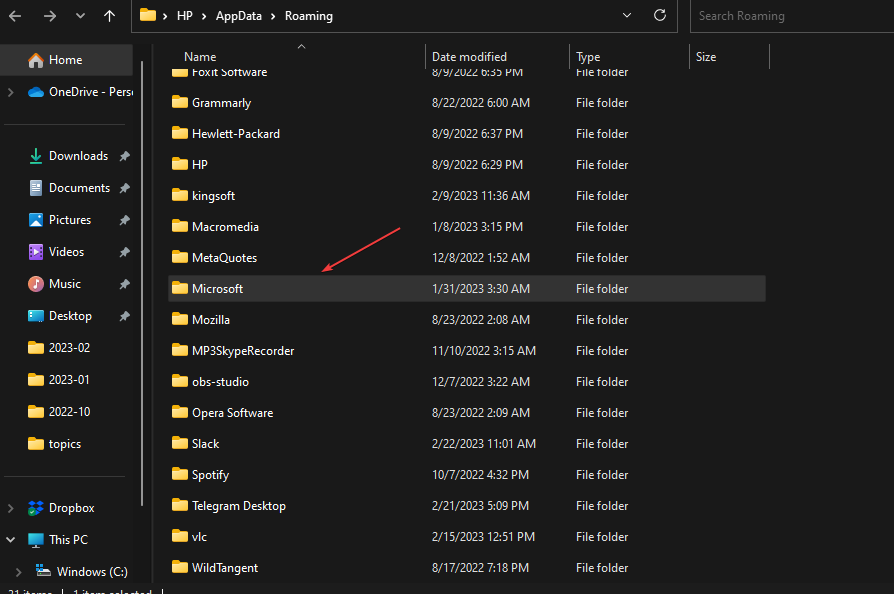
- Trovare il Squadre cartella e fare doppio clic per aprirla.
- Premere Ctrl + UN per evidenziare tutte le cartelle nel file Squadre cartella e premere Eliminare per cancellarli.

- Chiudi e riavvia Microsoft Teams per verificare se il problema di accesso ricorrente persiste.
Quando si cancella la cache dell'app Microsoft Teams, vengono eliminati i file di dati corrotti che causano il malfunzionamento delle app e consentono loro di raccogliere nuovi dati.
- Come utilizzare i filtri Snapchat in Teams
- Gli sfondi animati di Microsoft Teams Meetings arriveranno a maggio
- Teams for Education diventa più veloce e consuma meno risorse
3. Esci e accedi al tuo account Microsoft Teams
- Fare clic con il pulsante sinistro del mouse su Inizio pulsante, cerca Team Microsoft e aprilo dai risultati della ricerca.
- Clicca sul immagine del profilo nell'angolo in alto a destra, fare clic su Disconnessione opzione e fare clic su OK.

La disconnessione dal tuo account da Microsoft Teams risolverà eventuali problemi di accesso che causano la richiesta di una nuova sessione di accesso. Leggi la nostra guida su come risolvere Microsoft Teams continua a riavviarsi problema sul tuo PC.
4. Aggiorna Microsoft Teams
- Avvia il Team Microsoft app sul tuo PC e fai clic su tre punti nell'angolo in alto a destra per aprire il file Menù.
- Clicca sul Controlla gli aggiornamenti opzione dal menu a discesa. Se sono disponibili aggiornamenti, Teams li controllerà e li installerà automaticamente.

L'aggiornamento di Microsoft Teams risolverà i bug che ne impediscono la funzionalità e installerà nuove funzionalità per migliorarne le prestazioni.
5. Aggiorna il sistema operativo Windows
- Premere finestre + IO chiave per aprire il Impostazioni app.
- Clicca il aggiornamento Windows opzione e fare clic su Controlla gli aggiornamenti. Se sono disponibili aggiornamenti, li cercherà e li installerà.

L'aggiornamento del sistema operativo Windows risolverà i bug che lo interessano e aggiungerà nuove funzionalità per migliorare le prestazioni del sistema.
Consulta la nostra guida su risolvendo Windows che non si connette al servizio di aggiornamento se l'errore si verifica sul tuo PC.
In conclusione, puoi consultare il nostro articolo su come mantenere verde lo stato di Teams [Attivo] sul tuo computer. Inoltre, abbiamo una guida dettagliata su modi per recuperare le chat cancellate in Microsoft Teams.
Hai ancora problemi? Risolvili con questo strumento:
SPONSORIZZATO
Se i suggerimenti di cui sopra non hanno risolto il tuo problema, il tuo PC potrebbe riscontrare problemi Windows più profondi. Noi raccomandiamo scaricando questo strumento di riparazione del PC (valutato Ottimo su TrustPilot.com) per affrontarli facilmente. Dopo l'installazione, è sufficiente fare clic su Inizia scansione pulsante e quindi premere su Ripara tutto.